
Solution : 1. Réinstallez le client Steam ; 2. Restaurez le fichier steam_api.dll ; 3. Exécutez une analyse antivirus ; 4. Mettez à jour le pilote de la carte graphique. 5. Utilisez l'outil de vérification des fichiers système ; -logiciel antivirus.
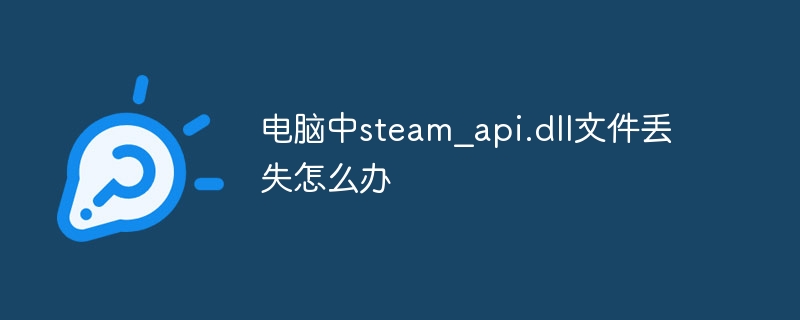
Si le fichier steam_api.dll est absent de votre ordinateur, vous pouvez essayer les méthodes suivantes pour résoudre le problème :
Réinstallez le client Steam : Parfois, le fichier steam_api.dll manquant peut être dû à le client Steam n'est pas installé. Causé par une installation incorrecte ou une non-mise à jour. Essayez de réinstaller ou de mettre à jour le client Steam et de redémarrer le jeu ou l'application.
Restaurer le fichier steam_api.dll : Si vous avez installé le client Steam mais que le fichier steam_api.dll est toujours manquant, vous pouvez essayer d'obtenir le fichier à partir d'un autre ordinateur ou d'un site de téléchargement et de le copier dans le bon répertoire. Assurez-vous d'obtenir le fichier auprès d'une source fiable et copiez-le dans le répertoire approprié.
Exécutez une analyse antivirus : certains logiciels malveillants peuvent supprimer ou endommager des fichiers système, notamment steam_api.dll. Exécutez un antivirus pour vous assurer que votre ordinateur n'est pas infecté par des virus ou des logiciels malveillants.
Mettre à jour le pilote de la carte graphique : Parfois, le problème du fichier steam_api.dll manquant peut être lié au pilote de la carte graphique. La mise à jour du pilote de la carte graphique peut résoudre le problème.
Utilisez l'outil Vérificateur des fichiers système : Vous pouvez essayer d'utiliser l'outil Vérificateur des fichiers système fourni avec le système Windows pour analyser et réparer les fichiers système. Ouvrez une invite de commande (exécutée en tant qu'administrateur) et entrez la commande "sfc / scannow" et appuyez sur Entrée. Attendez la fin de l'analyse et suivez les invites pour résoudre tout problème.
Désactivez le logiciel antivirus : désactivez temporairement le logiciel antivirus et réexécutez le jeu ou l'application.
Ce qui précède est le contenu détaillé de. pour plus d'informations, suivez d'autres articles connexes sur le site Web de PHP en chinois!
 Comment débloquer les restrictions d'autorisation Android
Comment débloquer les restrictions d'autorisation Android
 La différence entre le masque de pâte et le masque de soudure
La différence entre le masque de pâte et le masque de soudure
 Comment les sous-titres PR apparaissent-ils mot pour mot ?
Comment les sous-titres PR apparaissent-ils mot pour mot ?
 Caractéristiques de l'arithmétique du complément à deux
Caractéristiques de l'arithmétique du complément à deux
 Comment définir la transparence en CSS
Comment définir la transparence en CSS
 utilisation du format_numéro
utilisation du format_numéro
 Que signifie le réseau GPRS ?
Que signifie le réseau GPRS ?
 disposition absolue
disposition absolue